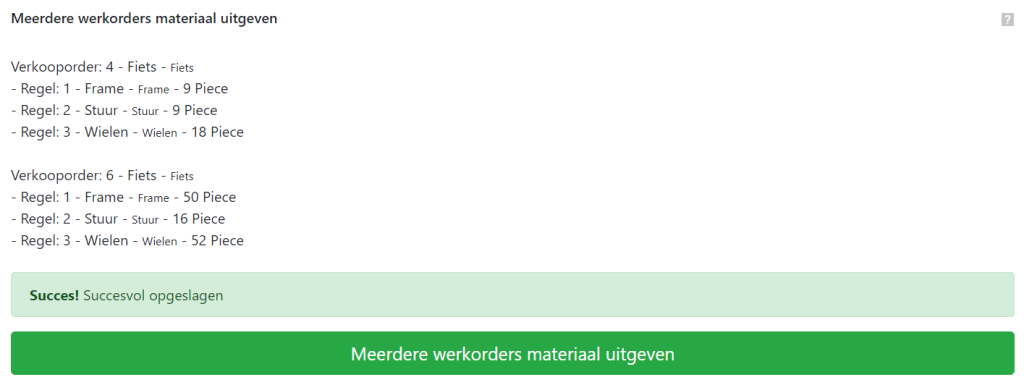De Barcode Scan App voor Exact Online ondersteund naadloos en real-time uw productie proces met Exact Online. Maak je eigen digitale fabriek door de Barcode Scan App te koppelen aan je Exact Online administratie. Eenmaal gekoppeld heb je alle benodigde gegevens van je werkorders beschikbaar op tablet, industriële barcode scanner of smartphone. Verwerk naadloos en snel vanaf de werkvloer de productieorders en koppel de voortgang direct terug in Exact Online Productie. Zo heb je altijd en overal de voortgang van je productieproces inzichtelijk.
Werkorder overzicht
Wanneer je administratie een Exact Online Productie administratie hebt zie je op het hoofdscherm de knop Werkorder verschijnen. Wanneer je op deze knop drukt krijg je een overzicht van alle openstaande werkorders:
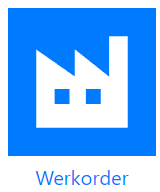
Het overzicht laat alle openstaande productieorders zien en het is gemakkelijk te filteren zodat je snel naar de benodigde order kan navigeren.
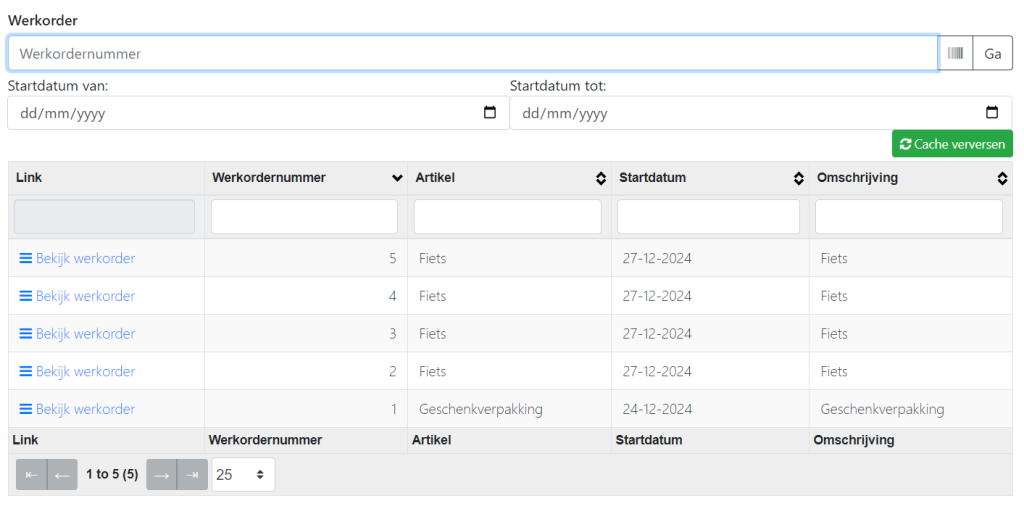
In het veld werkorder kan je het werkordernummer invoeren door het in te typen of te scannen om snel de werkorder te selecteren. Ook kan je het te produceren artikel invoeren.
Het kan zijn dat niet alle werkorders vanuit Exact Online te zien zijn. We krijgen jammer genoeg niet alle wijzigingen in de werkorders automatisch door vanuit Exact. Klik dan op de knop Cache verversen om alle werkorders vanuit Exact Online in te laden:
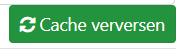
Wanneer je de juiste werkorder hebt gevonden klik dan op de tekst “Bekijk werkorder”:
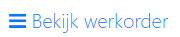
Je wordt dan doorgestuurd naar de detail pagina van de geselecteerde werkorder zodat je deze kan produceren.
Werkorder
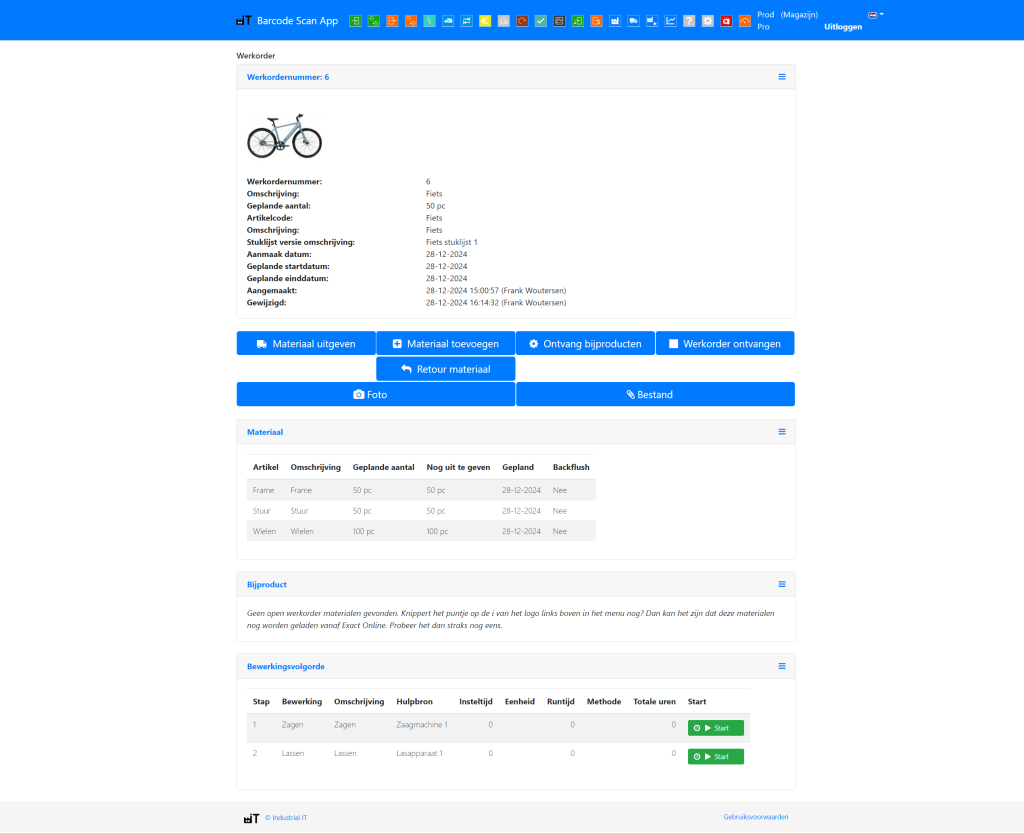
Vanaf deze pagina kan je naar verschillende functies navigeren en acties uitvoeren op deze werkorder. Ook is gemakkelijk te zien welke materialen gebruikt worden voor het uitvoeren van deze productie order.
Materiaal uitgeven
Druk op de knop “Materiaal uitgeven” om vanuit het magazijn artikelen uit te geven voor de geselecteerde productieorder.
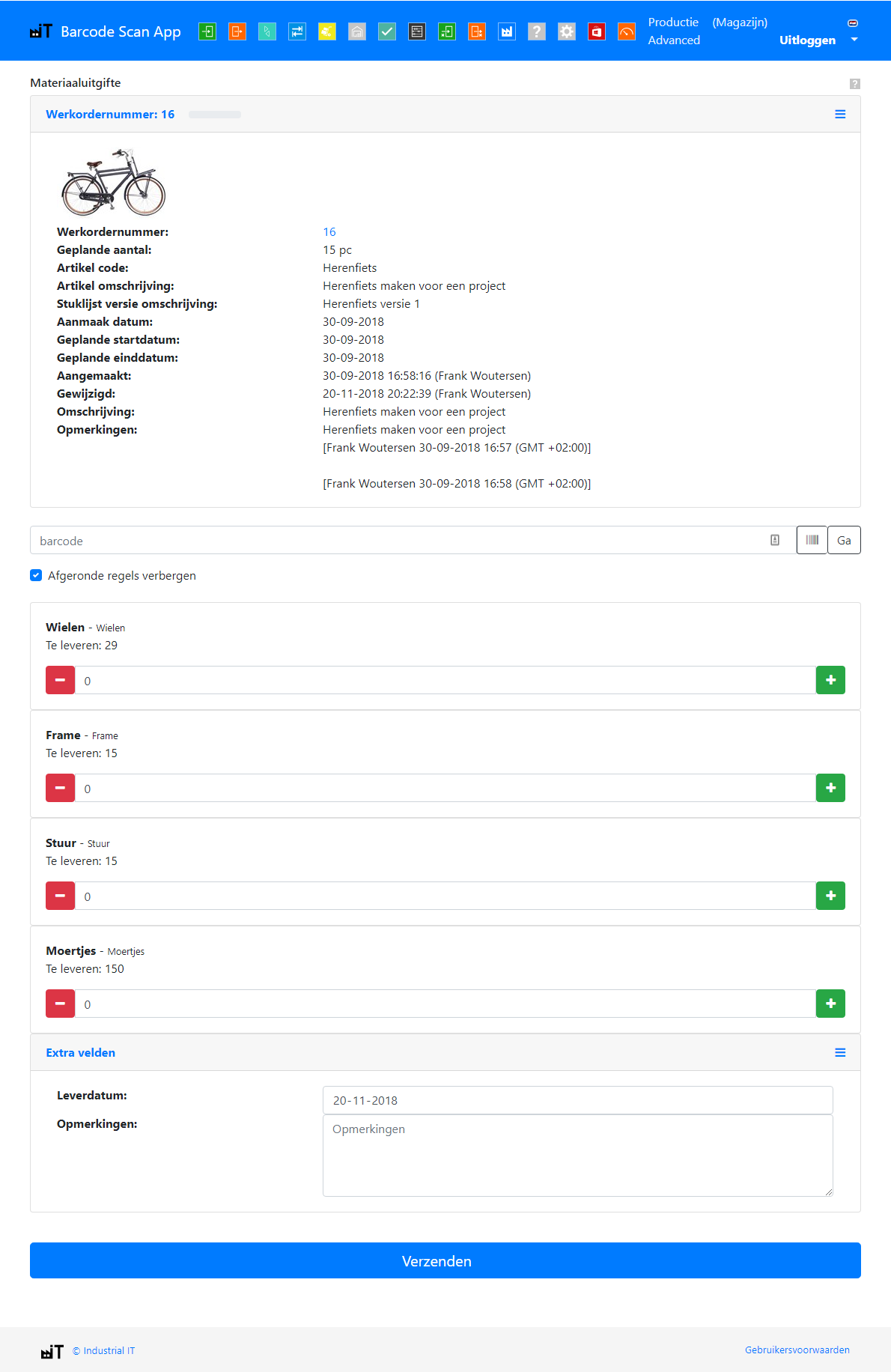
Selecteer de artikelen die je voor deze order wilt uitgeven.
Er zijn een aantal verschillende manieren om het aantal producten te wijzigen:
Barcode scannen
Scan de barcode van het product om er 1 bij op te tellen.
Plus of min knop
Gebruik de plus en min knop om het aantal producten te wijzigen:
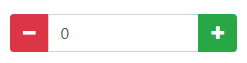
Of geeft direct het aantal in door op het getal te drukken.
Dubbel klik
Dubbelklik op het product om het volledige aantal producten over te nemen. Wanneer je op het product dubbelklikt worden het aantal te leveren producten overgenomen. Wanneer het aantal en het aantal te leveren producten aan elkaar gelijk is verkleurt het product groen.
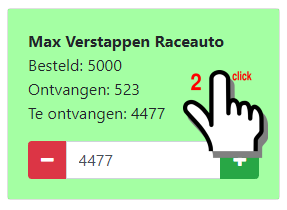
Voeg eventueel nog een opmerking toe of wijzig de leveringsdatum.
Druk vervolgens op Verzenden om de artikelen uit te geven.
Materiaal Toevoegen
Naast de materialen die gekoppeld zijn aan de productieorder kan je ook aanvullende materialen toevoegen aan de werkorder. Bijvoorbeeld materialen die vanuit de grijpvoorraad worden gebruikt voor het produceren van deze werkorder:

Ontvang bijproducten
Op dezelfde wijze zijn de bijproducten te ontvangen.
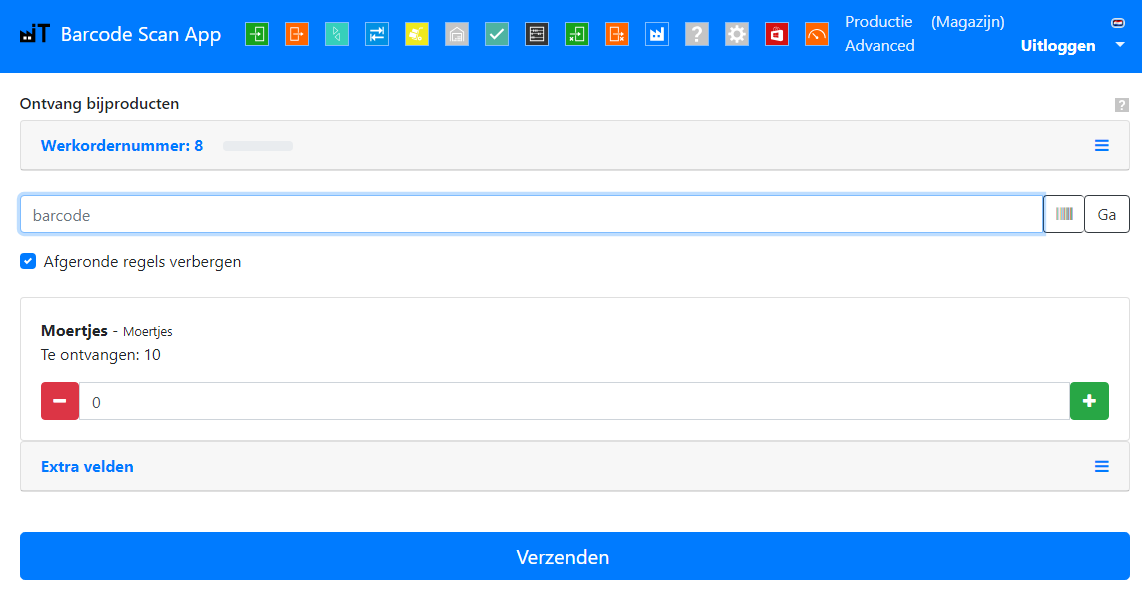
Na het indrukken van de knop Verzenden worden de aangegeven artikelen gereed gemeld en toegevoegd aan de magazijn voorraad.
Werkorder ontvangen
Wanneer de werkorder gereed is kan deze worden afgesloten.
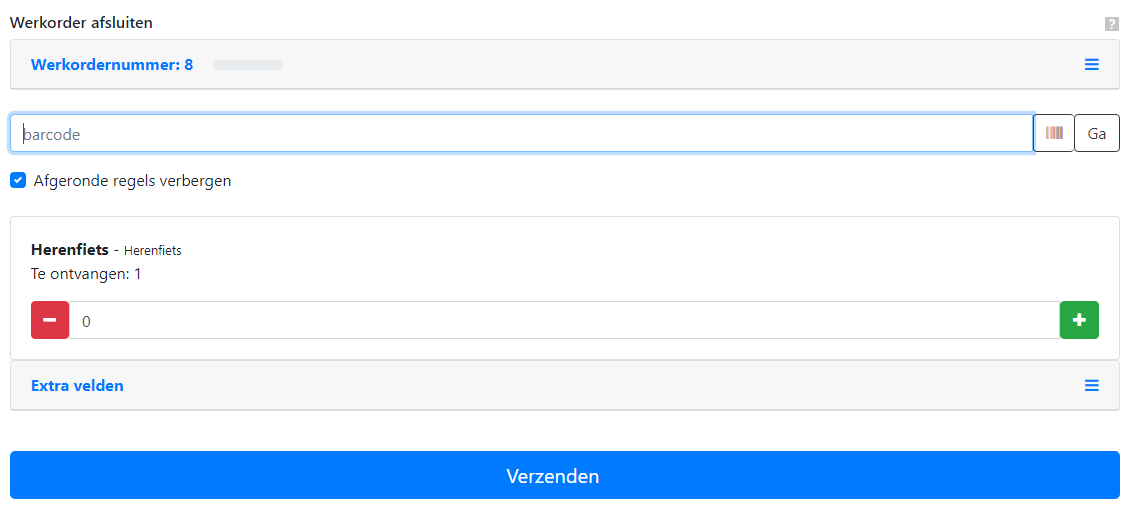
Selecteer de artikelen die worden uitgeleverd aan het magazijn om ze aan de voorraad toe te voegen.
Materiaal retour boeken
Druk op de knop Retour materiaal om materialen retour te boeken:

Foto of bestand toevoegen
Klik op een van deze knoppen op een foto of bestand toe te voegen aan deze werkorder:

Afhankelijk van het devices waarmee je de Barcode Scan App gebruikt krijg je de camera invoer te zien of krijg je de mogelijkheid om een bestand te selecteren. Wanneer je een foto hebt gemaakt of het bestand hebt toegevoegd kan je deze in Exact Online terugvinden bij de documenten die zijn gekoppeld aan deze werkorder.
Tijd boeken op een werkorder
Onder bewerkingsvolgorde heb je de mogelijkheid om de tijdregistratie van de betreffende bewerking te starten:
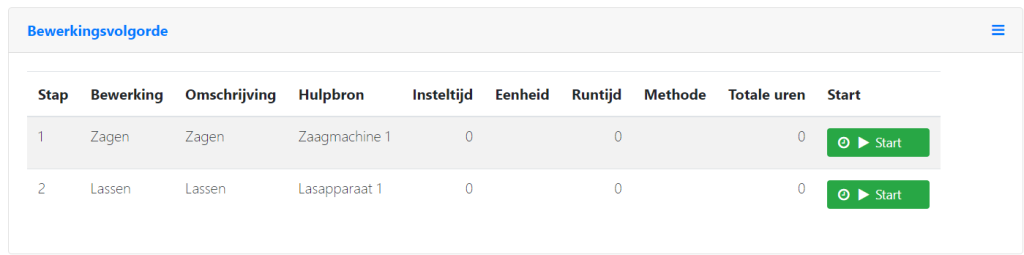
Druk op de startknop om de tijdregistratie te starten:
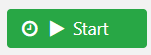
Op het hoofdscherm wordt de onderstaande knop weergegeven:

Mocht deze niet zichtbaar zijn dan kan je deze zichtbaar maken via de instellingen onder het tabblad Algemeen.
Door te drukken op deze knop worden alle nog openstaande tijdregistraties weergegeven:

Wanneer de werkzaamheden gereed zijn kan je de tijdregistratie stoppen door op de rode stopknop te drukken:
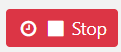
Wanneer je de stop knop hebt ingedrukt verschijnt er een pop-up scherm waar je de details verder kan invullen:
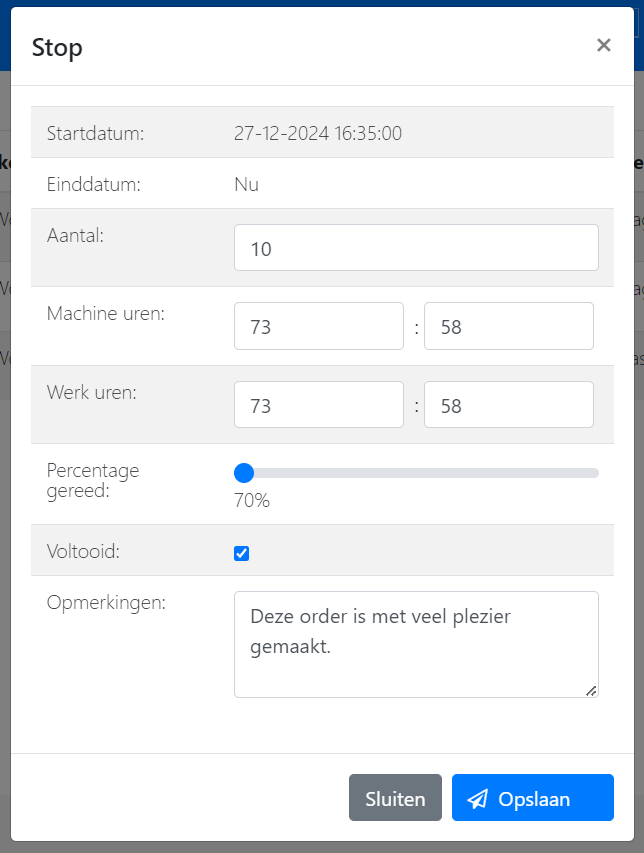
Wanneer je de knop Opslaan indrukt wordt de tijdsregistratie afgesloten en direct teruggekoppeld aan Exact Online.
Materiaal uitgifte voor meerdere werkorder
Met de Barcode Scan App kan je in 1 handeling materialen uitgeven voor meerdere werkorders. Klik daarvoor op het hoofdscherm op de knop “Materiaal uitgifte”:
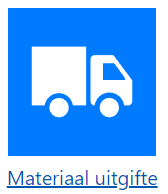
Daar heb je de mogelijkheid om meerdere openstaande werkorders te selecteren:
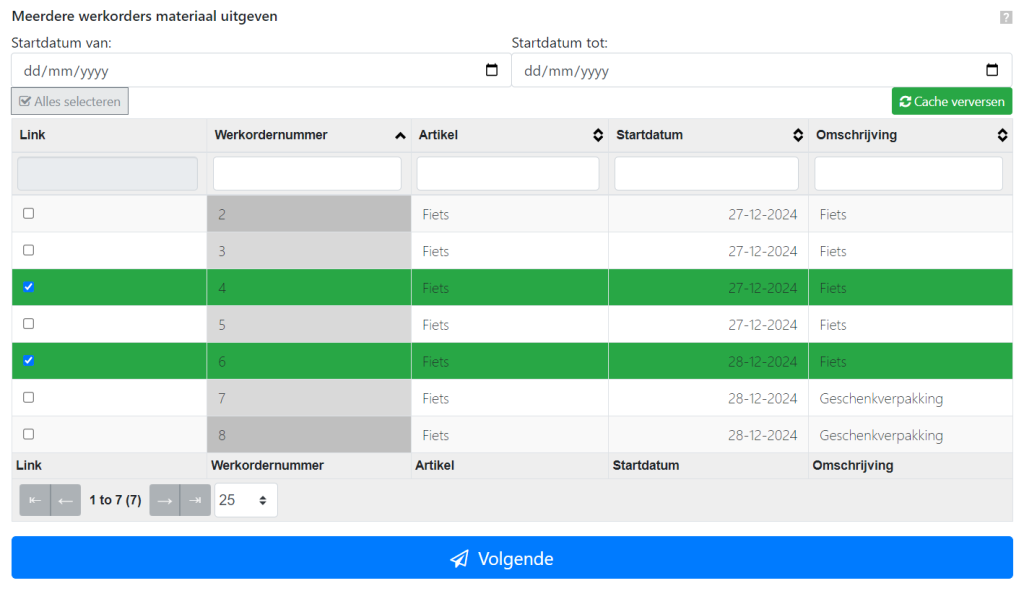
Wanneer je op volgende klikt kan je aangeven welke artikelen je gaat uitgeven op de geselecteerde werkorders:
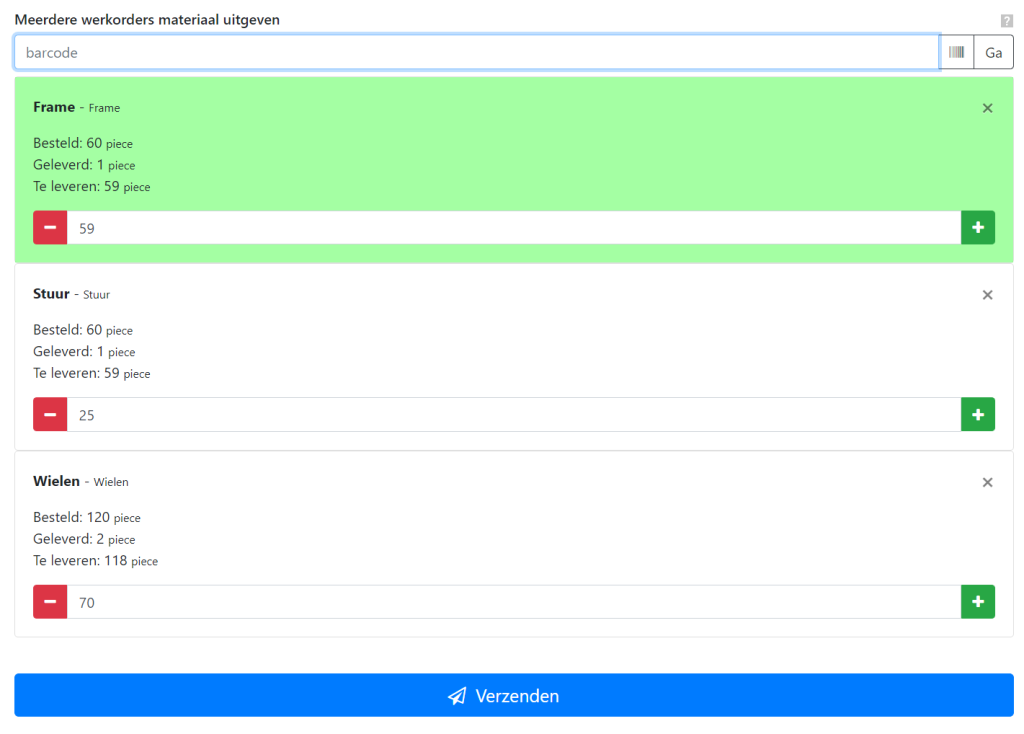
Het kan zijn dat er nog wordt gevraagd om aanvullende informatie in te geven. Bijvoorbeeld wanneer je de uit te geven artikelen moet verdelen over meerdere productie orders:
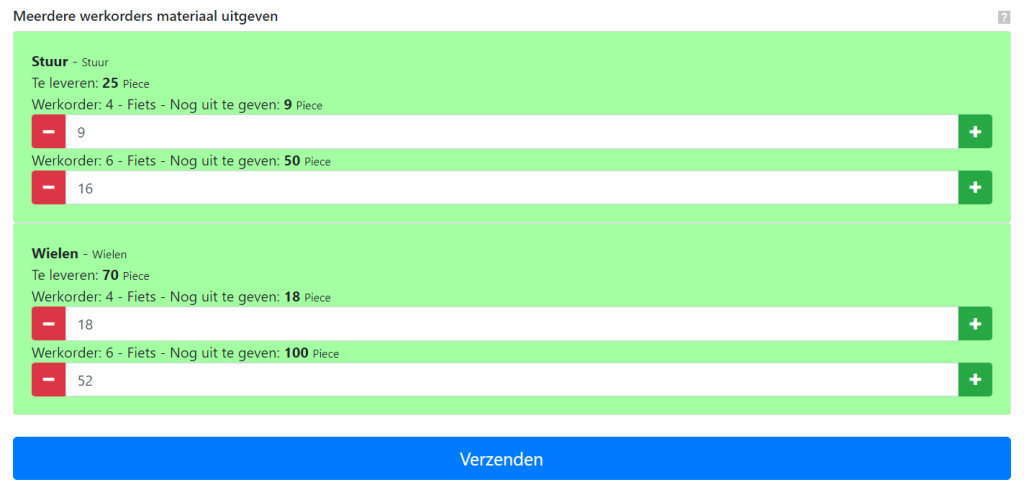
Na het verzenden worden de artikelen uitgegeven op de geselecteerde werkorders. Je krijgt daarna nog een samenvatting te zien welke materialen zijn uitgegeven: